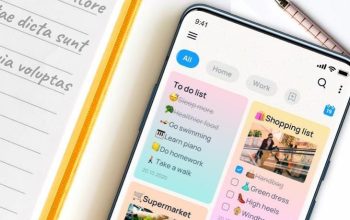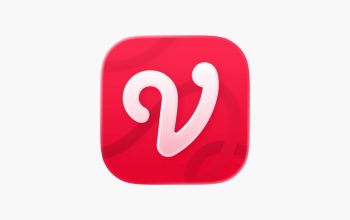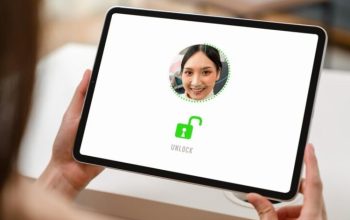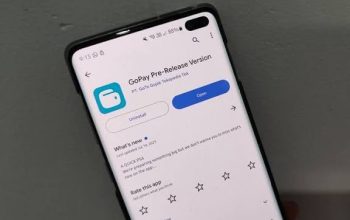Pernah nggak sih kamu mengalami situasi di mana kamu butuh banget mengubah gambar jadi file PDF di HP Android-mu? Misalnya, kamu lagi ngambil foto buku catatan kuliah yang penting atau mungkin kamu mau nyimpan resep masakan favorit dari majalah tapi dalam format yang rapi dan mudah dibaca.
Nah, jangan panik dulu! Ada solusi simpel buat kamu, yaitu pake aplikasi CamScanner. Aplikasi ini emang jago banget dalam hal mengonversi gambar jadi PDF di HP Android-mu. Yuk, kita bahas cara menggunakannya, “Cara Merubah Gambar Jadi PDF Menggunakan CamScanner di Android”
Step 1: Instal Aplikasi CamScanner
Pertama-tama, tentu saja kamu perlu mengunduh aplikasi CamScanner dari Play Store. Kalau belum punya, buka Play Store, ketik “CamScanner” di kolom pencarian, terus instal deh. Setelah selesai, buka aplikasinya.
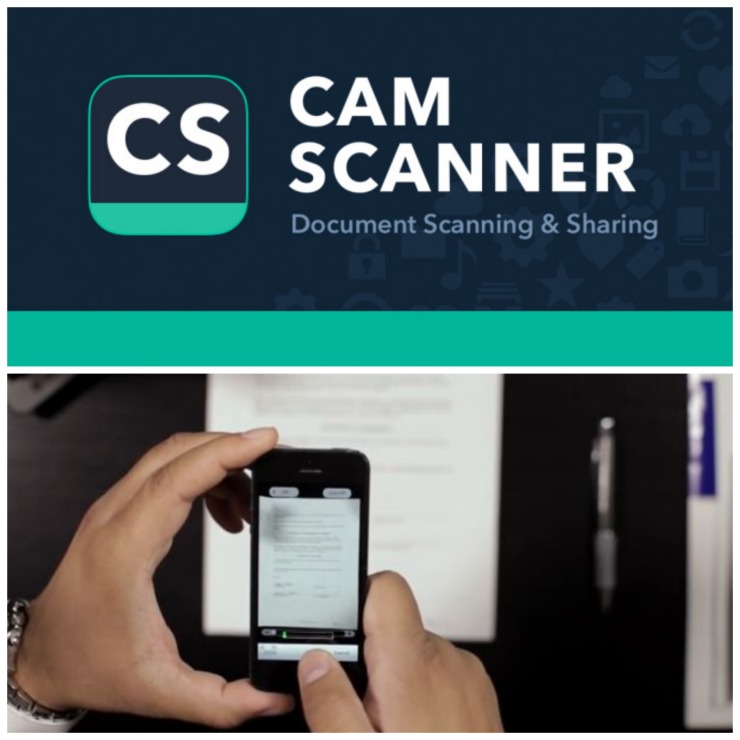
Step 2: Buka Aplikasi dan Mulai Proses Konversi
Ketika kamu membuka CamScanner, biasanya akan ada pilihan untuk mengambil foto langsung atau memilih foto yang sudah ada di galeri HP-mu. Pilih sesuai kebutuhan kamu ya. Misalnya, kamu mau ambil foto dari buku catatan kuliah, jadi langsung aja arahkan kamera HP-mu ke halaman yang ingin kamu scan.
Step 3: Atur dan Sesuaikan Pengaturan
Setelah mengambil foto atau memilih foto yang sudah ada, sekarang waktunya kamu untuk melakukan beberapa pengaturan. CamScanner biasanya punya fitur otomatis untuk memotong gambar, mengatur kecerahan, dan kontrasnya supaya hasilnya lebih jelas dan rapi. Pastikan kamu atur ini dengan baik ya, biar PDF-nya nanti enak dilihat.
Step 4: Pilih Format Output
Di bagian ini, kamu harus memastikan bahwa format output-nya adalah PDF. Biasanya, setelah kamu selesai mengatur foto, ada opsi “Save” atau “Done”. Ketuk itu, lalu pilih “PDF” sebagai format output. Ini penting supaya gambar yang udah kamu scan bisa jadi satu file PDF yang utuh.
Step 5: Simpan dan Selesai!
Terakhir, setelah semua sudah siap, tinggal kamu simpan aja hasil scan-nya. Biasanya kamu bisa pilih nama file dan lokasi penyimpanannya. Nggak lupa juga untuk cek hasil akhirnya, pastikan semua udah sesuai dengan yang kamu harapkan. Kalau udah oke, tinggal share PDF-nya atau simpan di HP-mu untuk digunakan nanti.